유튜브Youtube 계정(채널) 소유자들은 핸들과 관련 된 안내를 계정에 등록된 메일 또는 지메일Gmail로 받아 보았을 텐데요. 핸들은 유튜브에서 크리에이터를 찾아 소통할 수 있는 수단으로 핸들은 채널 이름과 구분되는 고유하고 짧은 채널 식별자로, @ 기호로 시작되고 일반적으로 @youtubecreators 와 같은 형태가 됩니다.
2022년 11월 14일까지 핸들을 선택하지 않았다면 유튜브에서 자동으로 핸들이 할당되기 때문에 포스트 작성일 기준으로 모든 유튜브 채널에 임의의 핸들이 할당되어 있는데 브랜딩을 목적으로 채널을 운영 중이거나 임의로 할당 된 핸들이 마음에 들지 않는 경우 원하는 핸들로 변경할 수 있습니다.
튜토리얼 환경: 윈도우 11, 크롬, 아이폰 iOS 16.1v, 갤럭시 S (OneUI 5.0, 안드로이드 13)
유튜브 핸들
유튜브 핸들이란 무엇인지 그리고 핸들 지정시 참고해야 할 가이드 라인에 대해 알아봅니다.
핸들이란
모든 채널에 고유한 핸들이 할당되어 크리에이터 및 시청자 모두가 다른 사용자를 찾고 소통할 수 있습니다. 또한 핸들은 자동으로 채널의 새로운 유튜브 URL이 되어 유튜브 사용자가 채널을 더 쉽게 찾을 수 있습니다.
- 예를 들어 현재 유튜브 채널의 주소는
youtube.com/channel/UC15ZisrlQNKIJKnpifE79Ig와 같은 형식인데 핸들을 적용하게 되면youtube.com/@youtubecreators와 같이 자신의 채널을 좀더 직관적으로 사용할 수 있어 유튜브 플랫폼 외부 사용자를 내 채널로 안내하는 데 도움이 될 수 있습니다. - 기존에 자신의 채널의 맞춤 URL을 따로 설정할 수 있지만 선택된 동영상에만 부여되는 주소이기 때문에 이를 이용해 대상 채널로 바로 이동할 수는 없어 핸들이 이런 부분을 해소할 수 있게 된 것입니다.
- 마지막으로 각 채널은 하나의 핸들만 가질 수 있고 댓글, 멘션, 쇼츠Shorts 등에 핸들이 표시되며 추후 더 많은 위치에 핸들이 표시될 예정으로 유튜브가 아닌 다른 서비스에서도 핸들을 사용할 수 있을 듯 합니다.
핸들 지정 가이드라인
유튜브 핸들은 다음의 가이드라인을 따라야 합니다.
- 3~30자(영문 기준)
- 영문/숫자/문자 (A~Z, a~z, 0~9)로 구성
- 핸들에 밑줄(
_), 하이픈(-), 마침표(.)도 포함 가능 - 한글 미지원
- 핸들에 밑줄(
- URL 또는 전화번호와 비슷한 형식이 아님
- 아직 사용되지 않은 구성
- 유튜브 커뮤니티 준수
참고: 폭력적이거나 불쾌감을 주거나 성적이거나 스팸성 핸들은 지원되지 않고 핸들 판매 또는 이전과 관련된 지원도 제공하지 않습니다.
핸들 확인 또는 변경하기
전술한 대로 현재 모든 유튜브 채널에는 핸들이 할당되어 있습니다. 이렇게 할당된 핸들은 iOS, 안드로이드 와 윈도우, macOS 등 다양한 운영체제에서 확인할 수 있으며 이미 할당된 핸들을 원하는 핸들로 변경할 수 있습니다.
참고: 핸들은 변경 후 14일간 보호되며 이 기간을 초과하지 않는 경우 다시 되돌릴 수 있습니다. 이 14일 동안 이전 핸들과 업데이트된 핸들이 모두 작동하며 14일이 지나게 되면 해당 핸들은 다른 사용자가 선택할 수 있습니다.
유튜브 앱에서
iOS 및 Android를 사용하는 스마트폰 환경에서는 유튜브 앱을 통해 핸들을 확인하고 변경할 수 있습니다.
아이폰
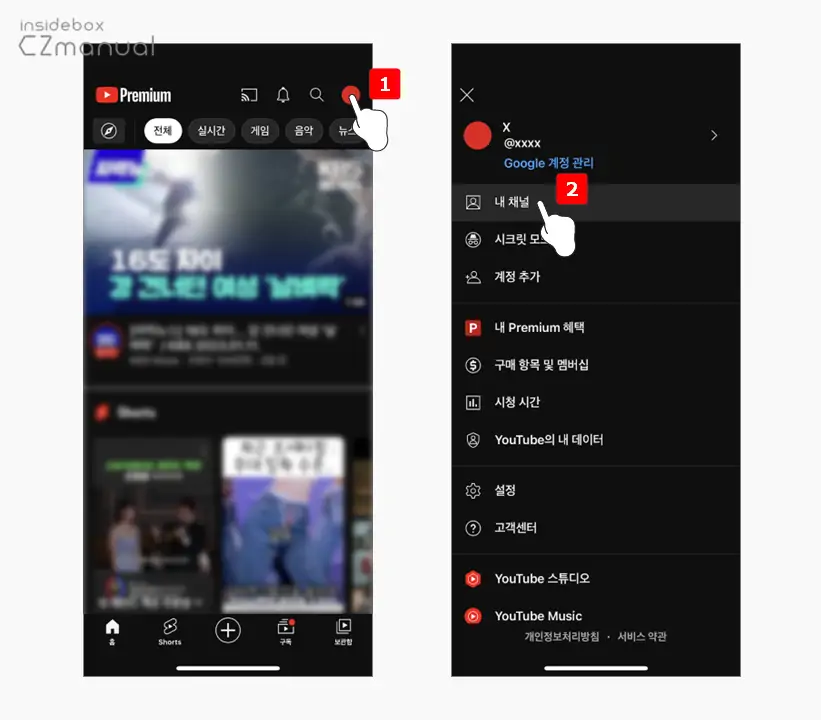
- 유튜브 앱을 실행 후 홈 화면 오른쪽 상단의 프로필 아이콘 을 탭하면 유튜브와 관련 된 전반적인 설정 및 정보를 확인할 수 있는 페이지로 이동되는데 여기서 내 채널 을 다시 탭합니다.
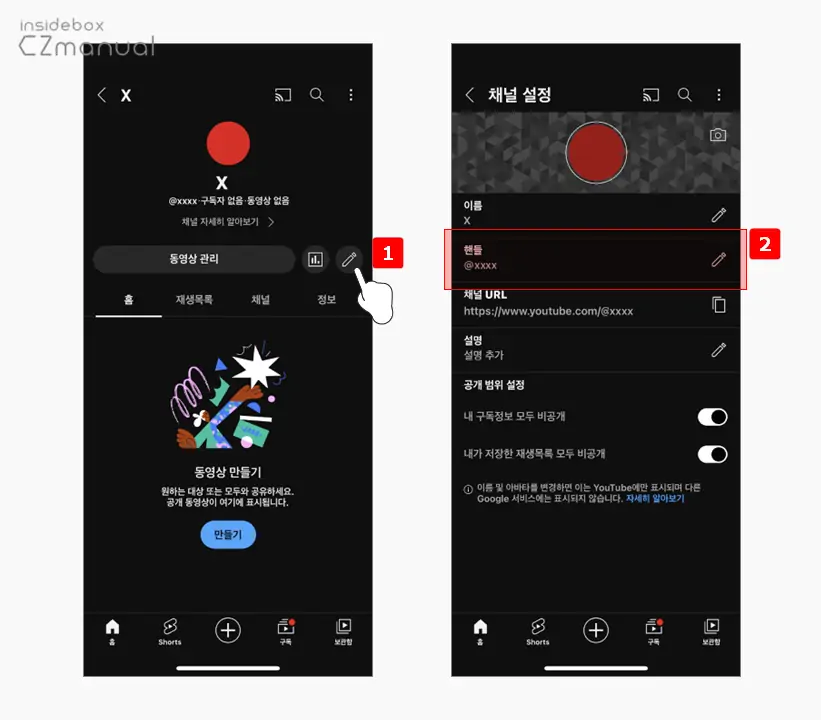
- 본인의 유튜브 채널로 이동되는데 여기서 편집 아이콘을 탭해서 채널 설정 페이지로 이동하면 핸들 필드에서 현재 적용된 유튜브 핸들 정보를 확인할 수 있습니다.
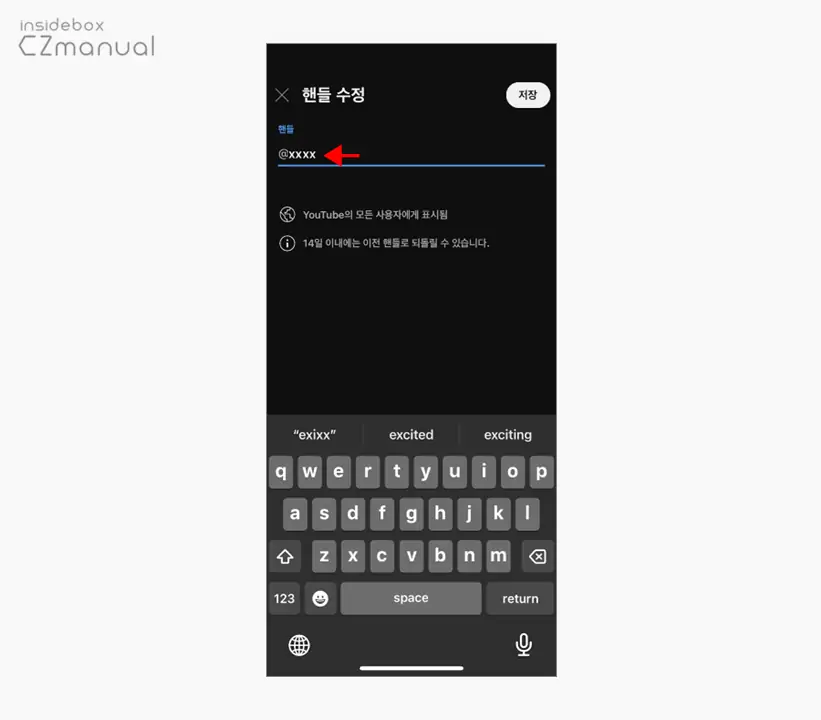
- 핸들 필드 옆의 편집 아이콘을 누르면 위와 같이 핸들 수정 페이지로 전환되는데 이곳에서 원하는 핸들을 지정 후 저장 버튼을 눌러주면 사용이 가능한 핸들인 경우 바로 변경사항이 적용이 됩니다.
갤럭시
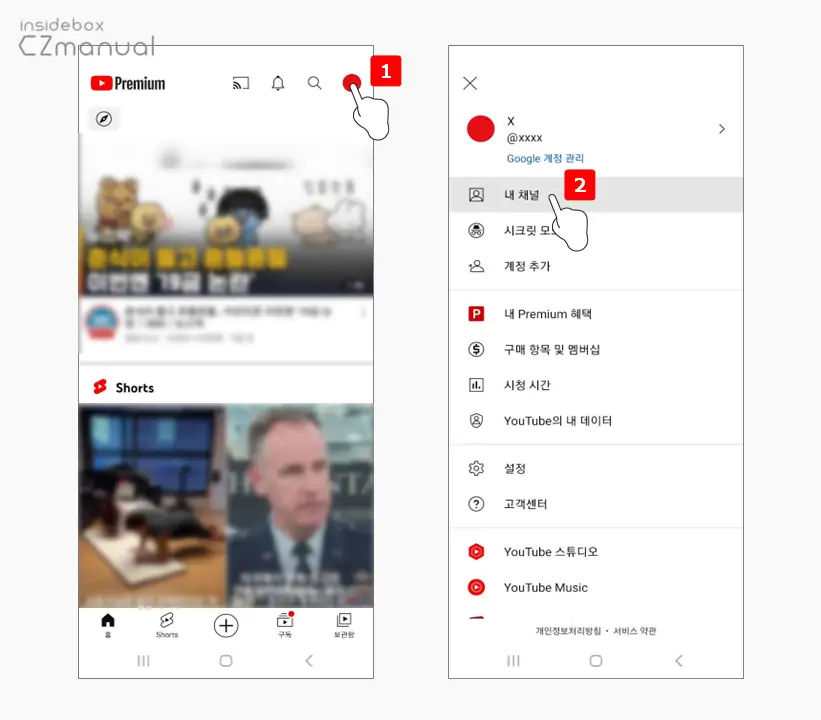
- 유튜브 앱을 실행 후 홈 화면 오른쪽 상단의 프로필 아이콘 을 탭하면 유튜브와 관련 된 전반적인 설정 및 정보를 확인할 수 있는 페이지로 이동되는데 여기서 내 채널 을 다시 탭합니다.
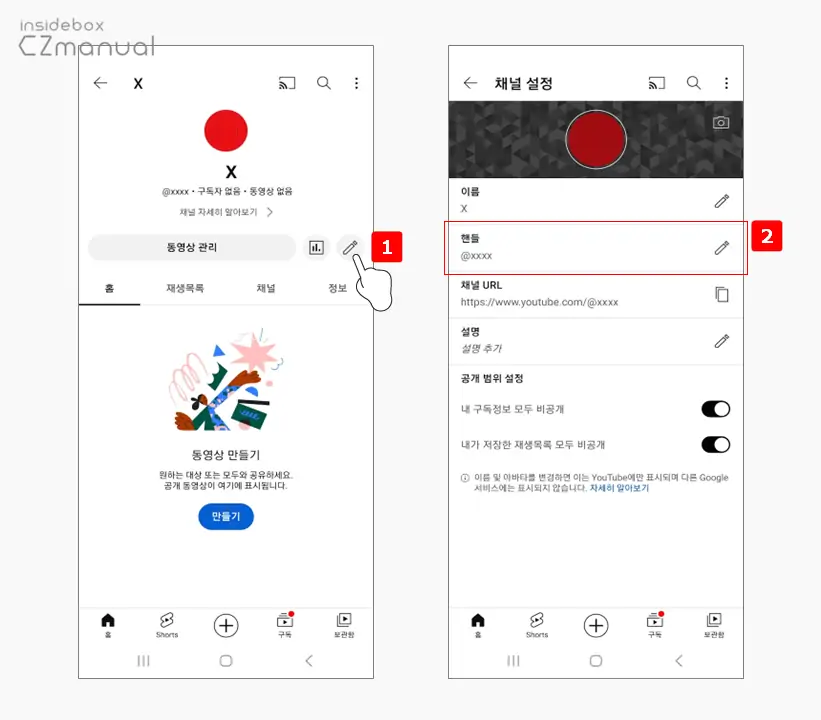
- 본인의 유튜브 채널로 이동되는데 여기서 편집 아이콘을 탭해서 채널 설정 페이지로 이동하면 핸들 필드에서 현재 적용된 유튜브 핸들 정보를 확인할 수 있습니다.
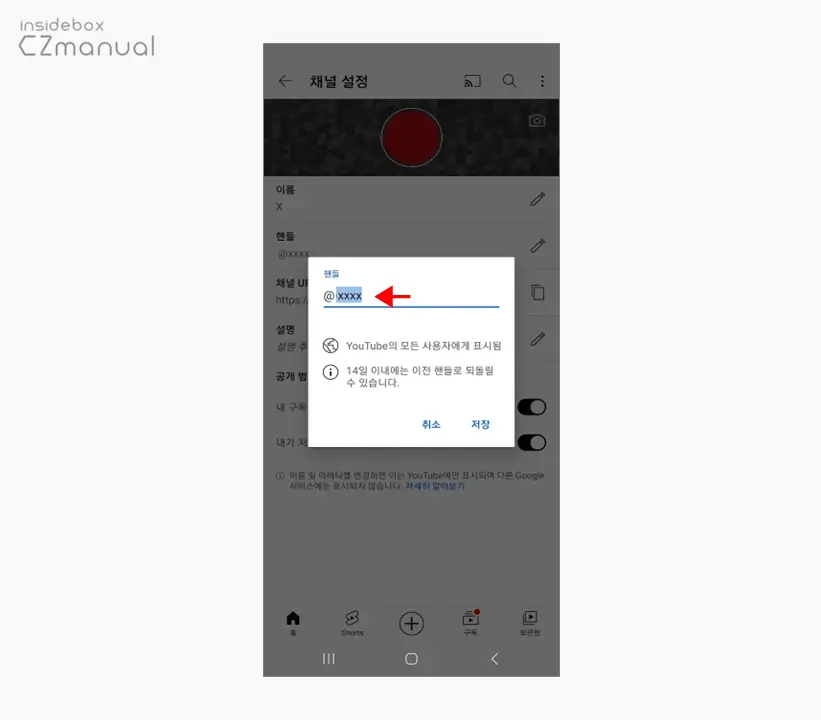
- 핸들 필드 옆의 편집 아이콘을 누르면 위와 같이 핸들 수정 페이지로 전환되는데 이곳에서 원하는 핸들을 지정 후 아래 저장 버튼을 눌러줍니다. 사용이 가능한 핸들인 경우 변경사항이 바로 적용 됩니다.
브라우저에서
컴퓨터를 사용 중이라면 사용중인 브라우저를 통해서 유튜브 핸들을 확인하거나 변경할 수 있습니다.
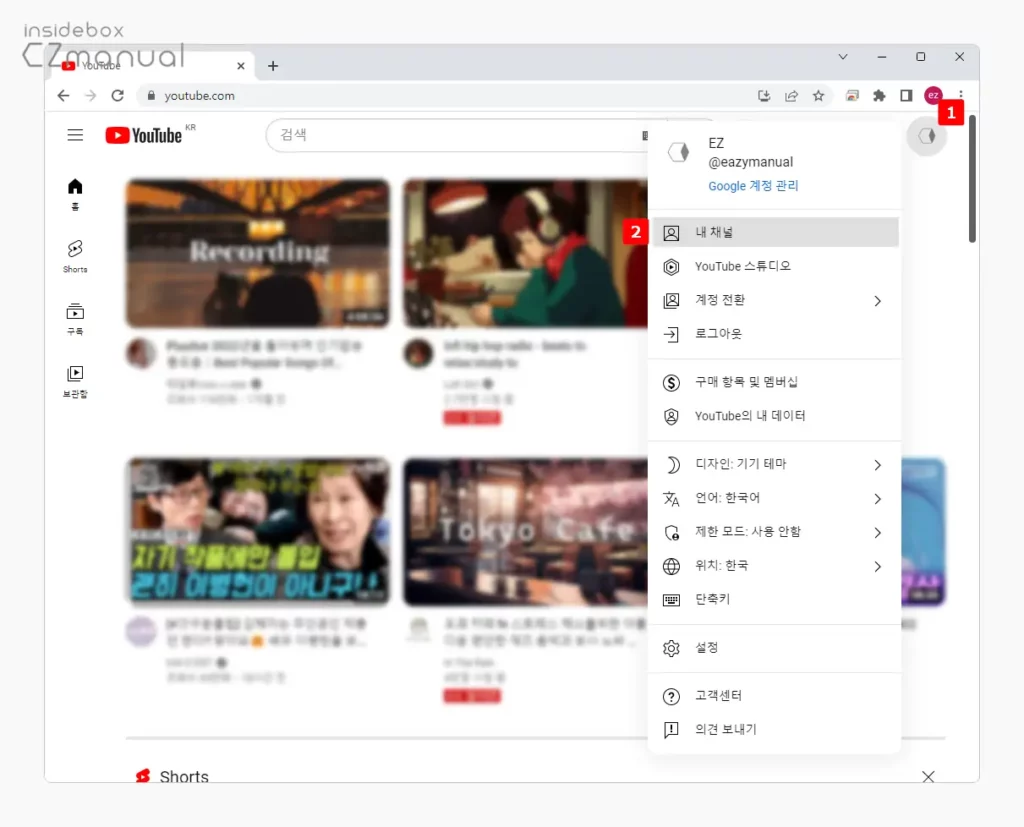
- 사용 중인 브라우저에서 유튜브(https://www.youtube.com/)로 이동 후 오른쪽 상단의 구글 계정 프로필 아이콘 을 클릭해 컨텍스트 메뉴를 확장합니다.
- 메뉴에서 내 채널 을 클릭합니다.
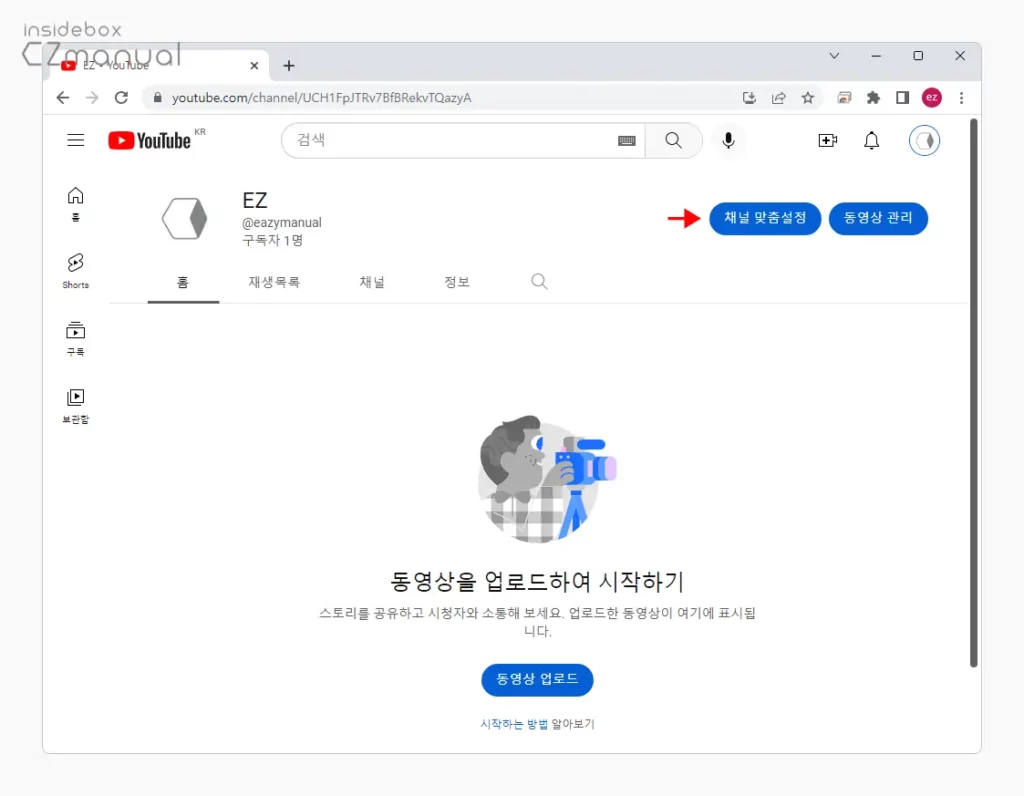
- 자신의 채널로 이동되면 오른쪽 상단의 채널 맞춤 설정 버튼을 클릭합니다.
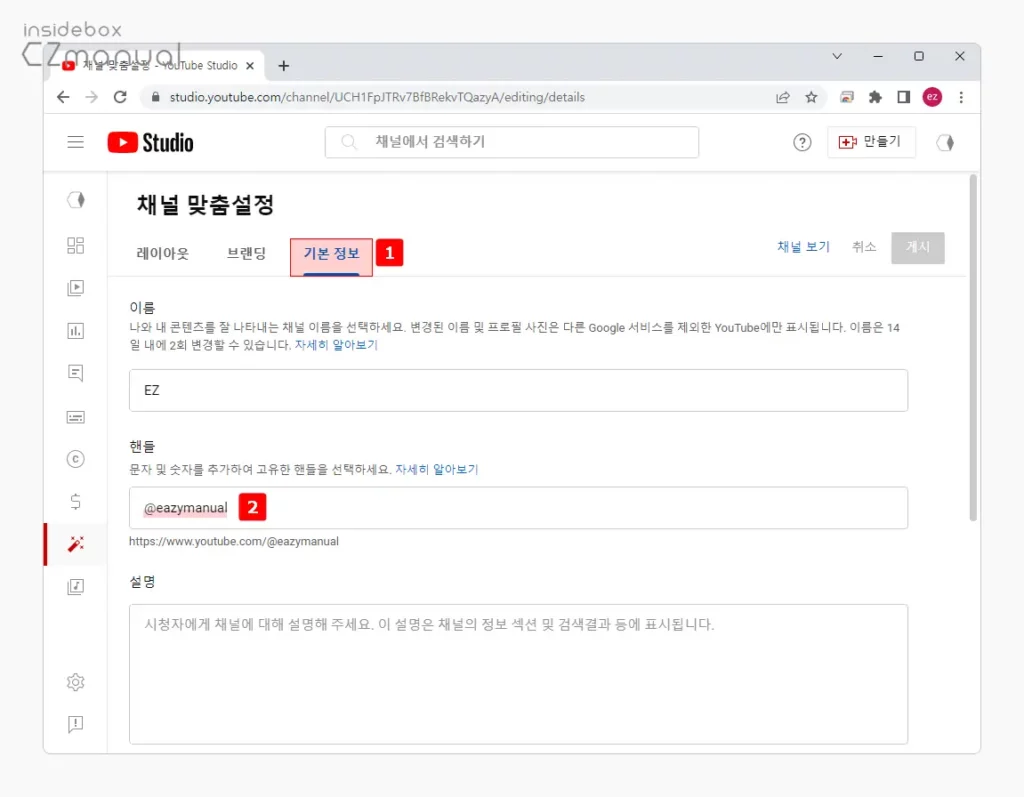
- 채널 맞춤설정 페이지로 전환되는데 여기서 상단 탭을 기본 정보 로 이동하면 핸들 필드에서 현재 적용된 유튜브 핸들 을 확인할 수 있습니다.
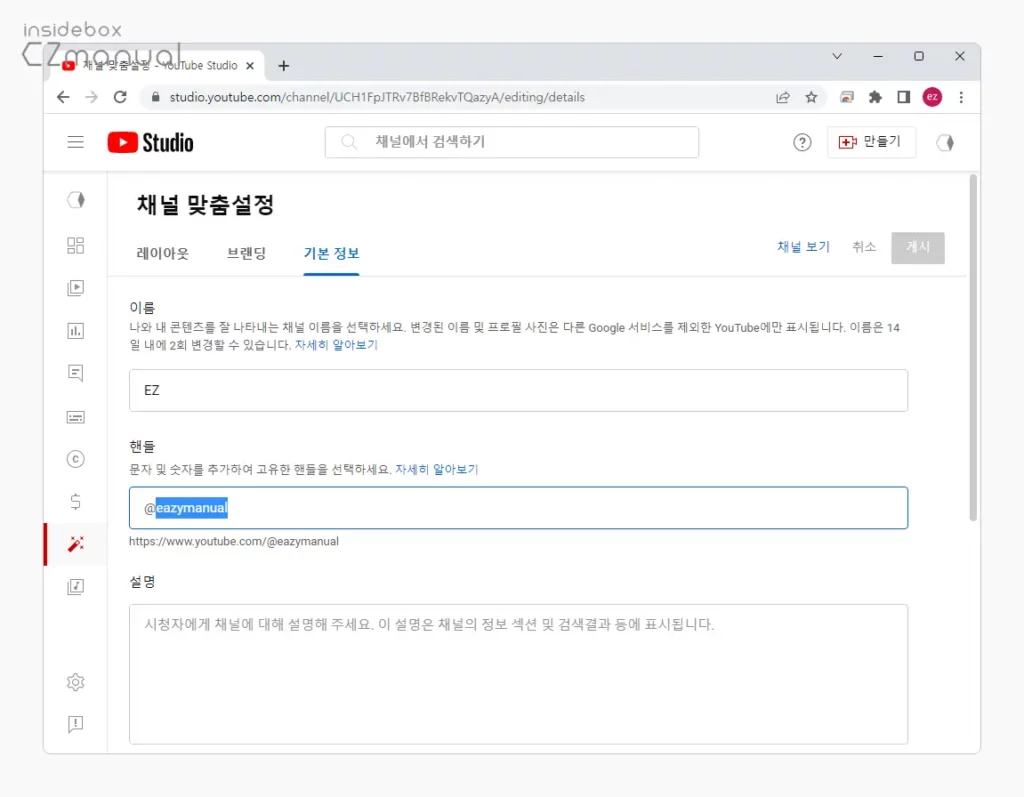
- 핸들 필드를 클릭하면 이곳에서 원하는 핸들을 지정할 수 있습니다.
마치며
이번 포스트에서는 유튜브 핸들은 무엇인지 그리고 핸들의 @user 기본 아이디를 변경하는 방법에 대해 알아보았습니다. 기존 유튜브 채널명은 중복 검사를 하지 않아 같은 이름으로 얼마든지 생성할 수 있었습니다. 하지만 핸들은 고유해야 하기 때문에 자신의 채널이 고유하길 원하는 경우 도움이 될 수 있는데요.
개인적으로 핸들이 추가되어 어떤 점이 좋고 나쁜지 명확하게 알 수 없지만 브랜딩 차원에서는 긍정적이라고 생각은 하지만 유튜브 댓글 창을 보면 닉네임이 아닌 핸들이 적용되어 동일한 형태로 보여지는 경우가 있는데 이 부분은 닉네임이 그대로 유지되도록 하거나 사용자가 선택할 수 있도록 개선이 되었으면 하는 바램입니다.
